
GMOコインで暗号資産を買ったけど、メタマスクにどうやって送ったら良いか分からない・・・



簡単2ステップでできるよ!
順番にやっていこう!
ここでは、GMOコインからメタマスクに暗号資産を送金する方法を解説していきます。
イーサリアムを送る方法で解説しますが、他の暗号資産も基本的には同じです。
※登録するアドレスは違うので注意してください。
NFT購入まであと少しです!
まだ、取引所開設やメタマスクのダウンロードができていない人は、こちらから見てみてくださいね。




それではいきましょう!
【ステップ1】GMOコインの宛先リストに「メタマスク」を登録する
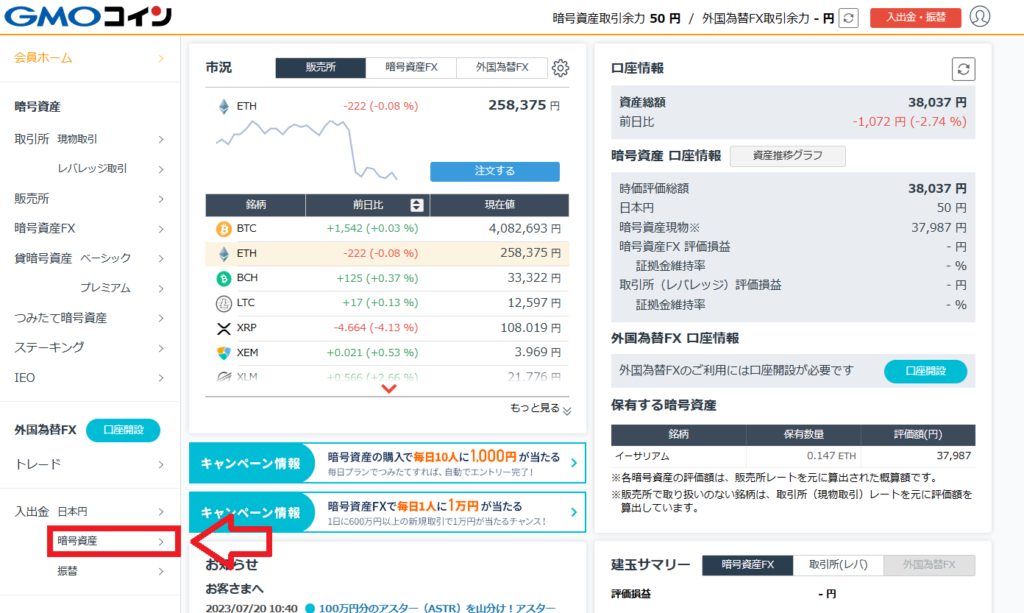
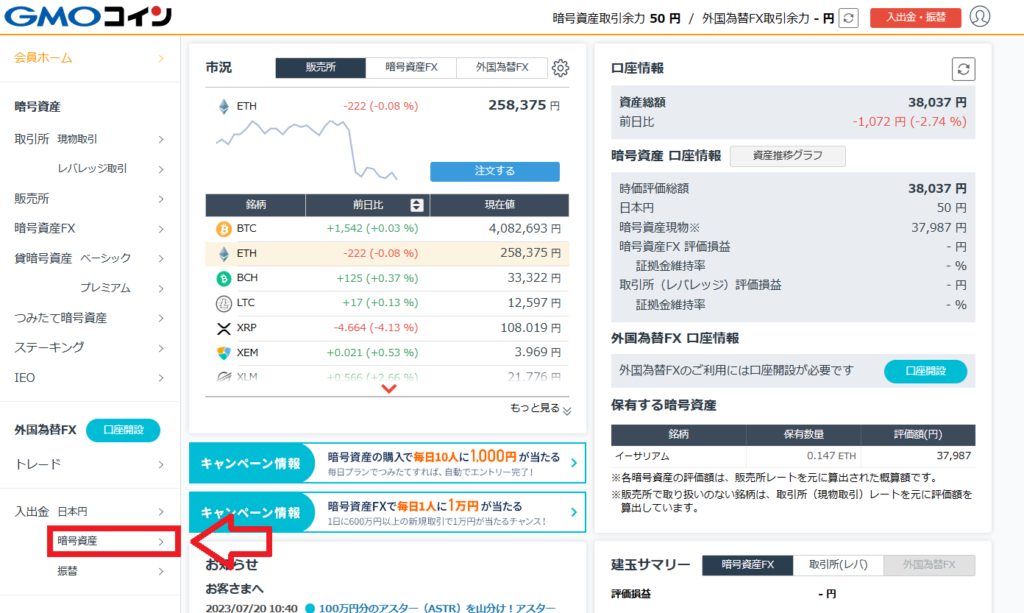
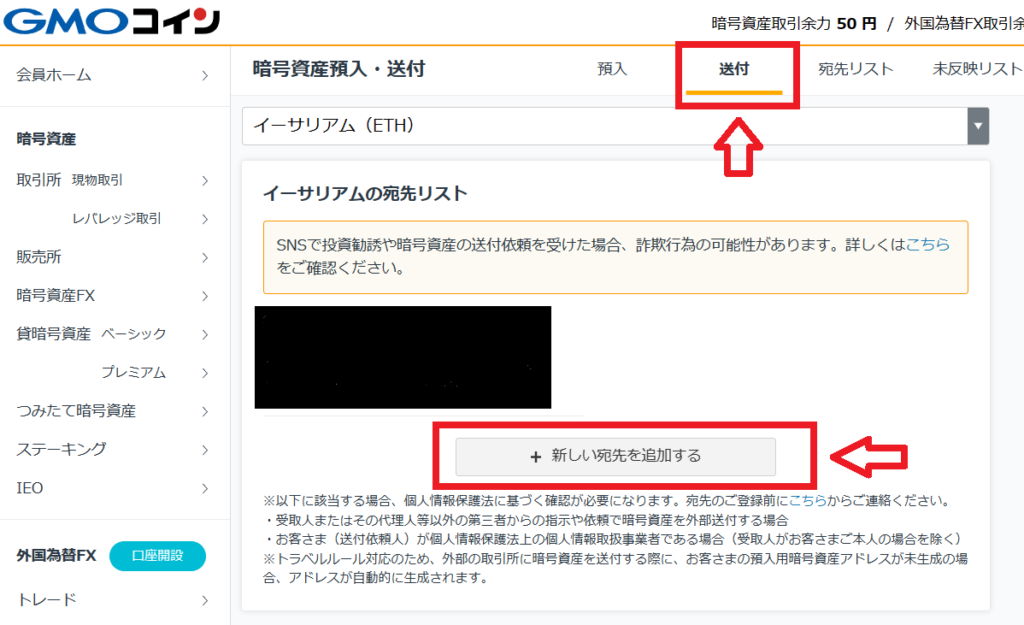
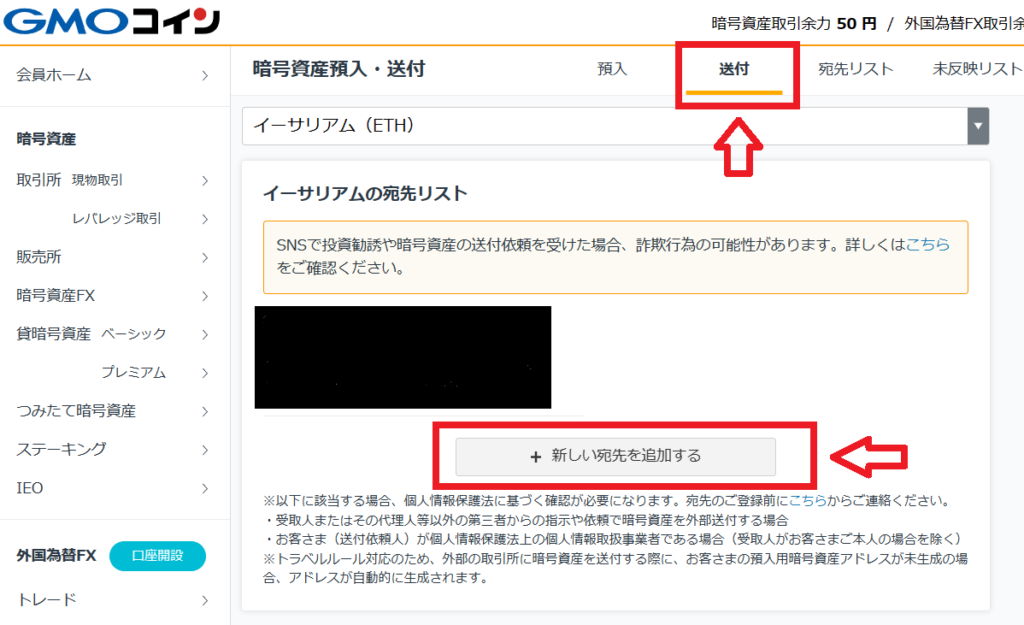
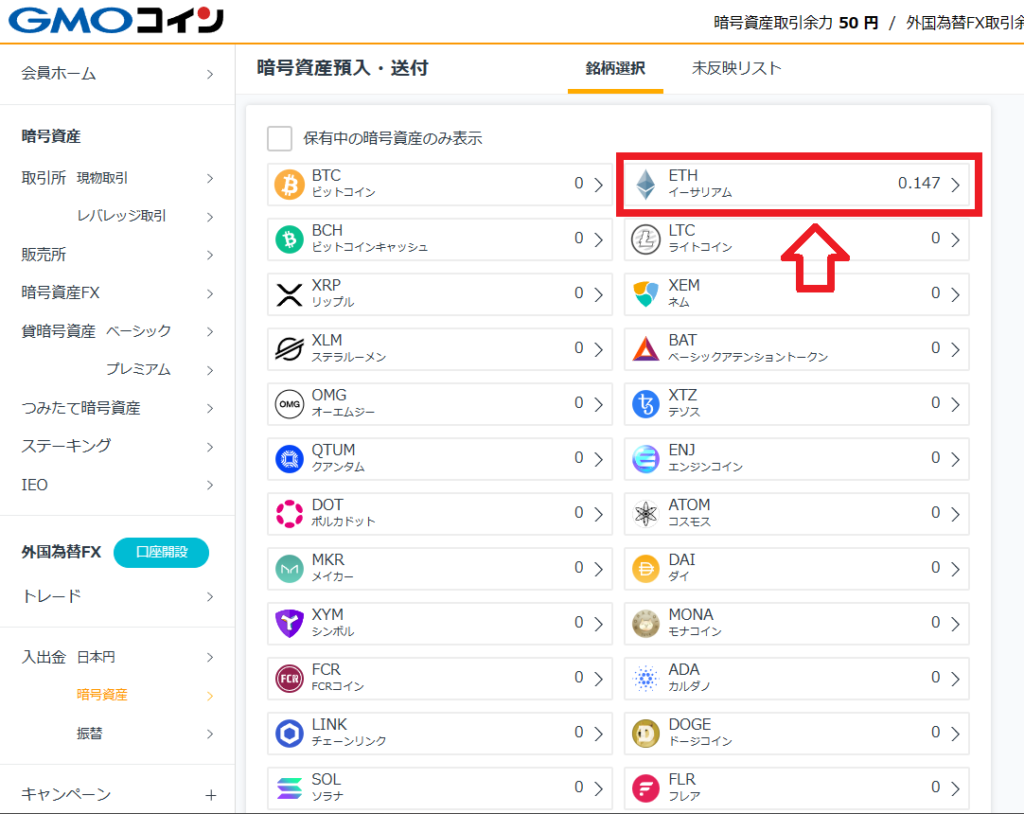
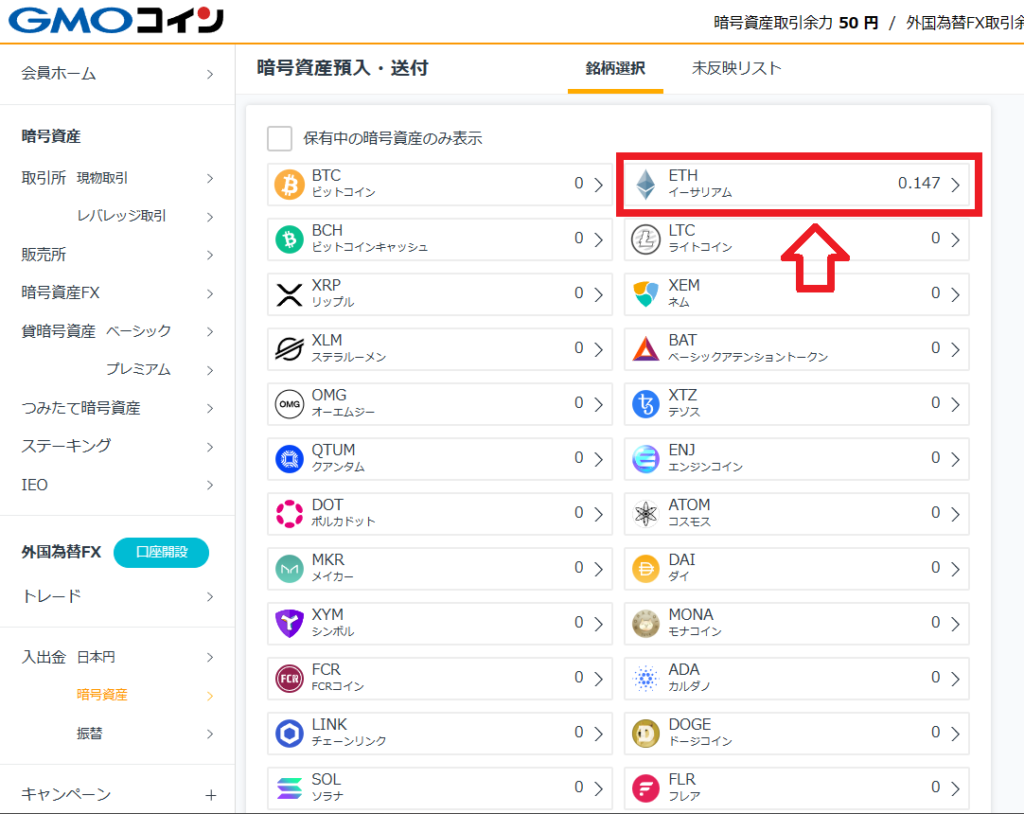
「GMOコイン以外」をクリック
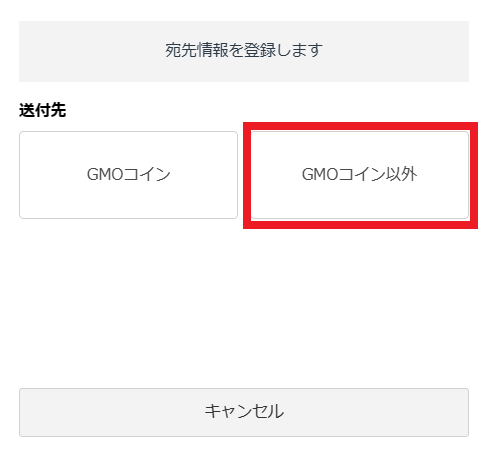
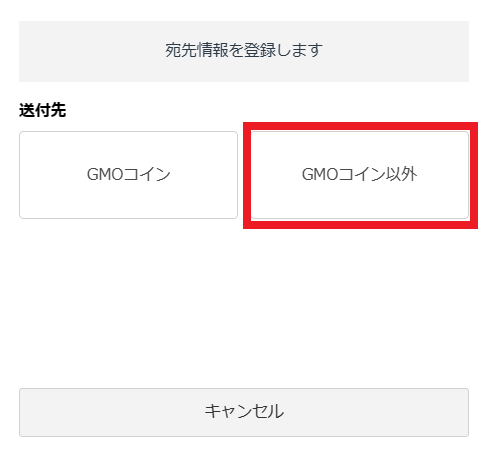
次に、「プライベートウォレット(MetaMaskなど)」をクリック
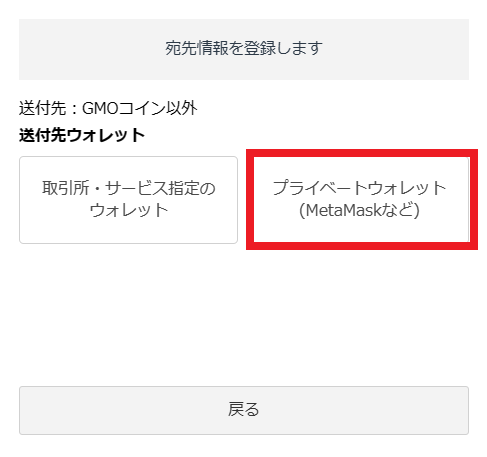
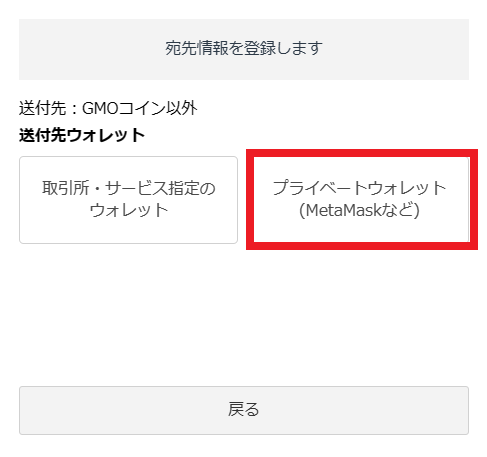
本人の登録で良ければ「ご本人さま」をクリック
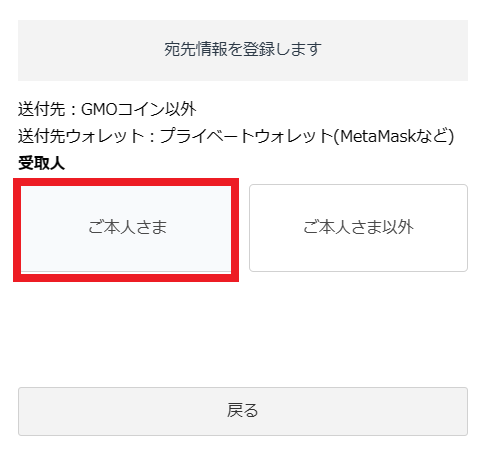
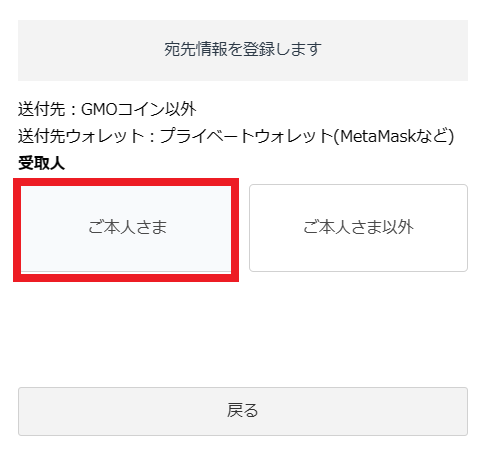
氏名、住所、生年月日を確認し、「宛先情報の登録画面へ」をクリック
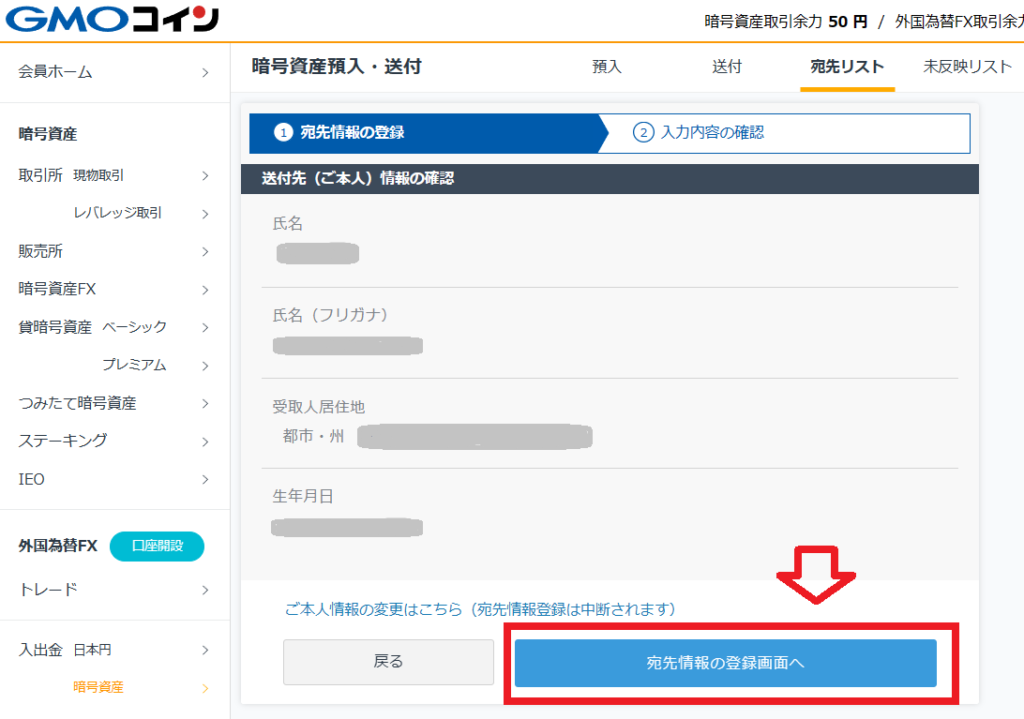
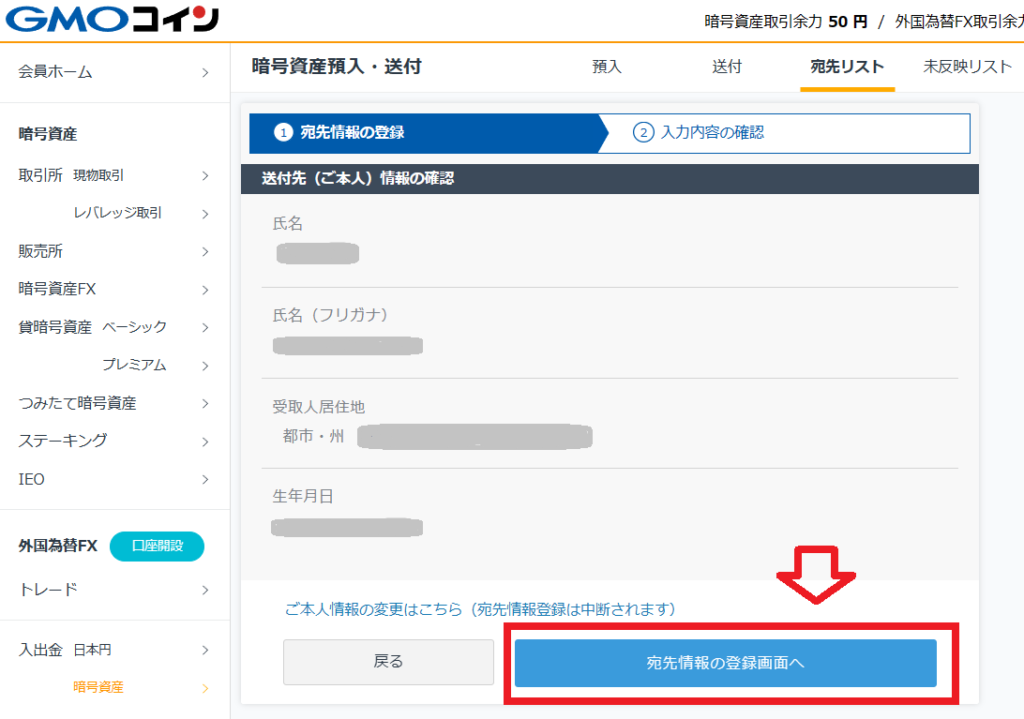
宛先情報の登録をしていく
①宛先名称(ニックネーム):分かりやすい名前でOK、「メタマスク1」など何でも大丈夫です。
②イーサリアムアドレス:メタマスクのアドレスを入力します
イーサリアムアドレスはどこ?
メタマスクのアドレスは、メタマスクに入った以下のところで確認ができます。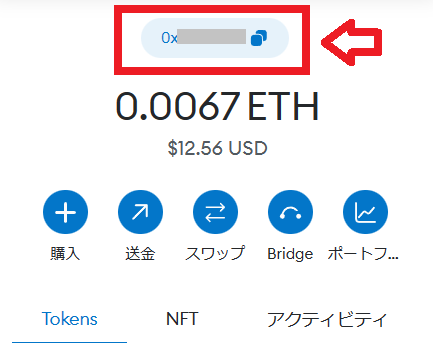
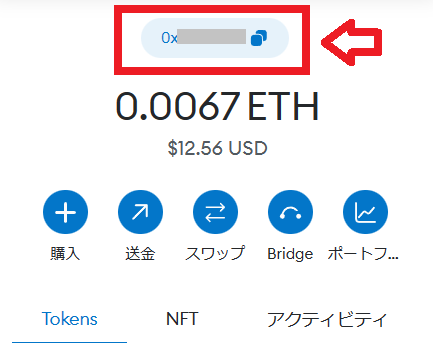
ここをクリックするとコピーできるので、②のイーサリアムアドレスに貼り付けましょう。
③「確認画面へ」をクリック
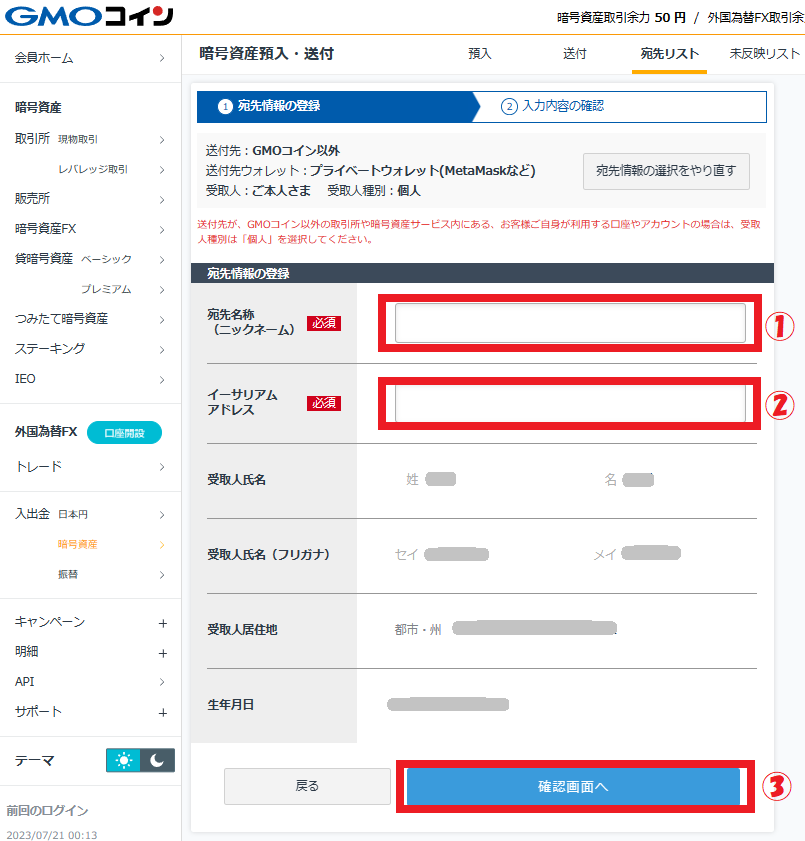
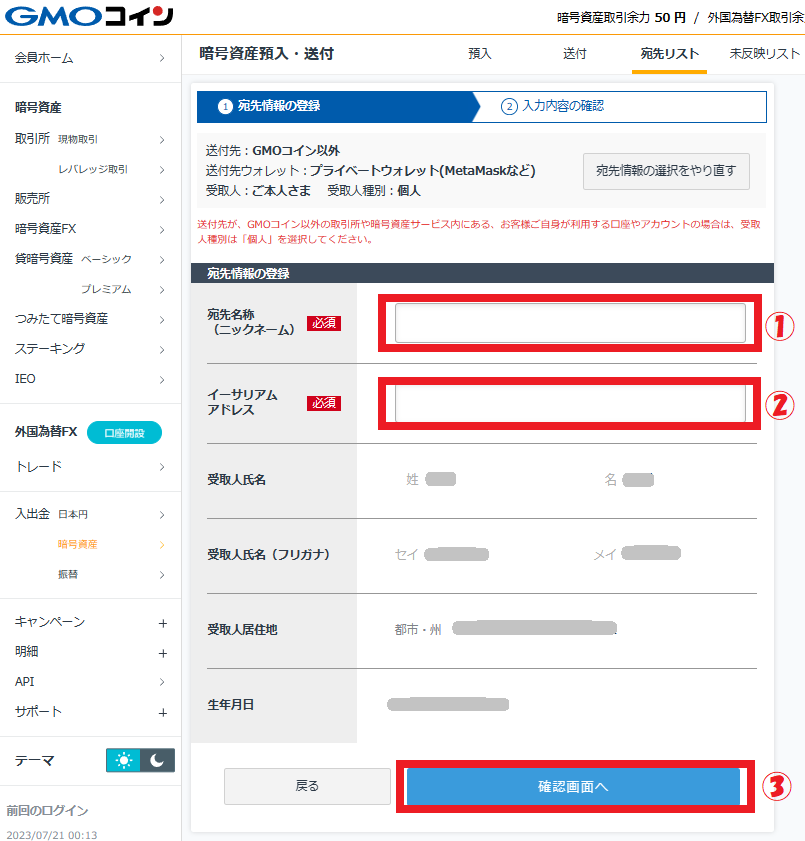
入力内容を確認し、次へをクリック
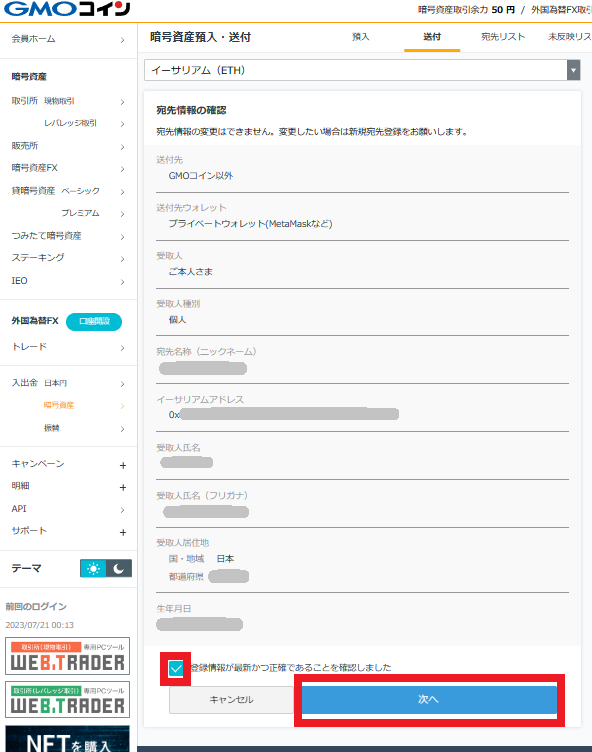
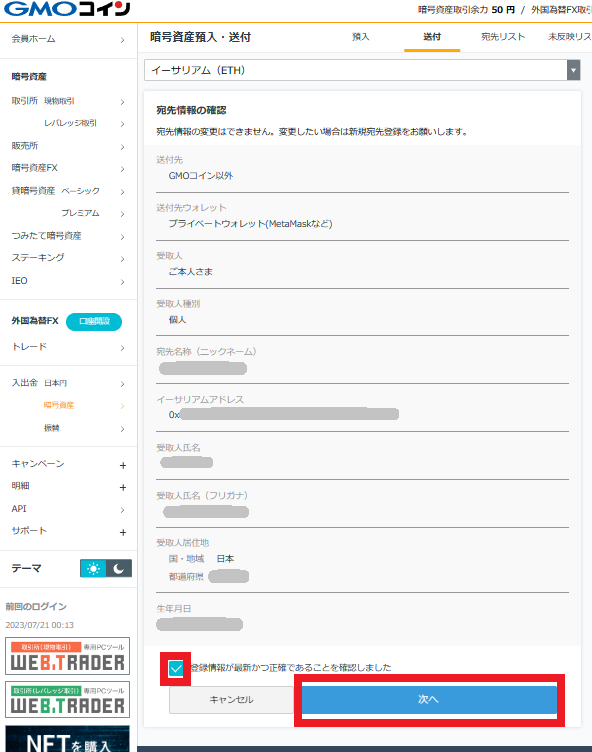



一度登録できれば、次は1から入力する必要はないよ!
登録するアドレスを間違えてしまうと、暗号資産の送付ができず、暗号資産が無くなってしまう可能性があります。アドレスは確実にコピペで入力しましょう。
最初に登録の際は、少額でしっかり届いているか確認で送ってみることをオススメします。
【ステップ2】GMOコインからメタマスクに暗号資産を送ろう
入出金⇒暗号資産⇒ETH(イーサリアム)⇒送付より登録した宛先をクリック
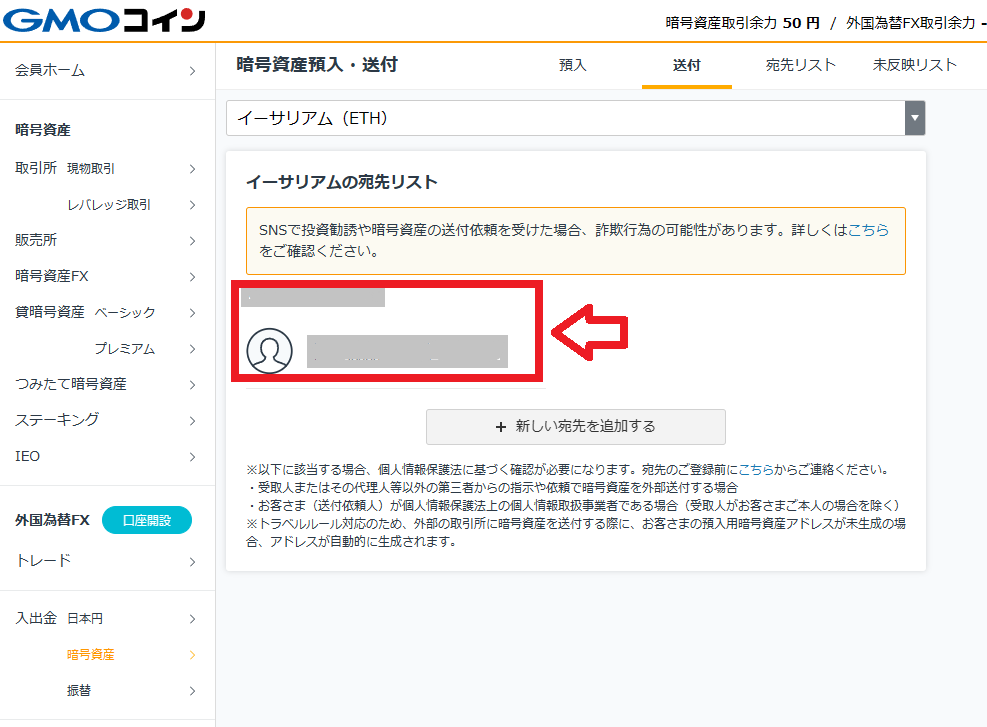
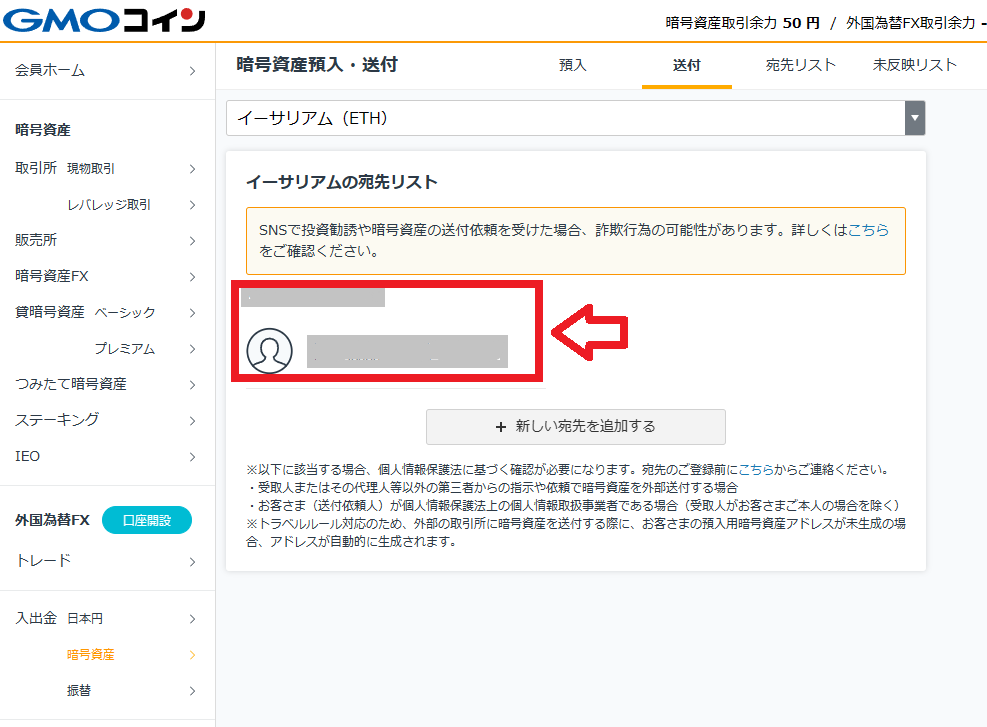
①送付するETH(イーサリアム)の数量を入力
送るETHの数量で扱いが違います。
0.1ETH以上⇒好きな数量を送ることができます
0.1ETH未満⇒現在あるETHの全数を送る必要があります
②送付目的を選ぶ
NFTを購入であれば、下記の通りで大丈夫です。
③「SMSで2段階認証コードを受ける」をクリック
スマホに届いた認証コードを入力します。
④「確認画面へ」をクリック
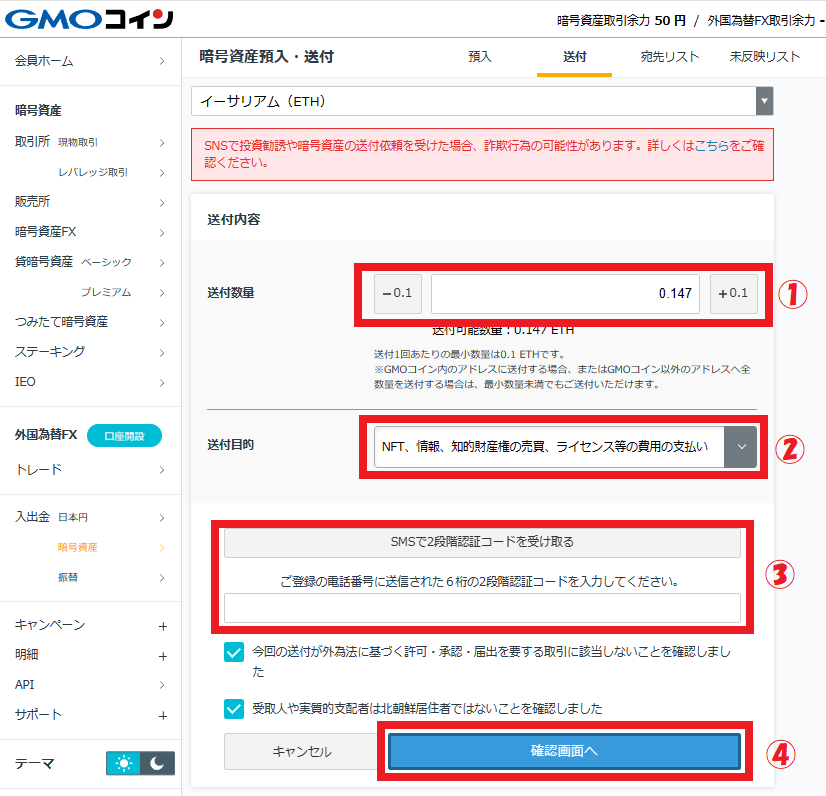
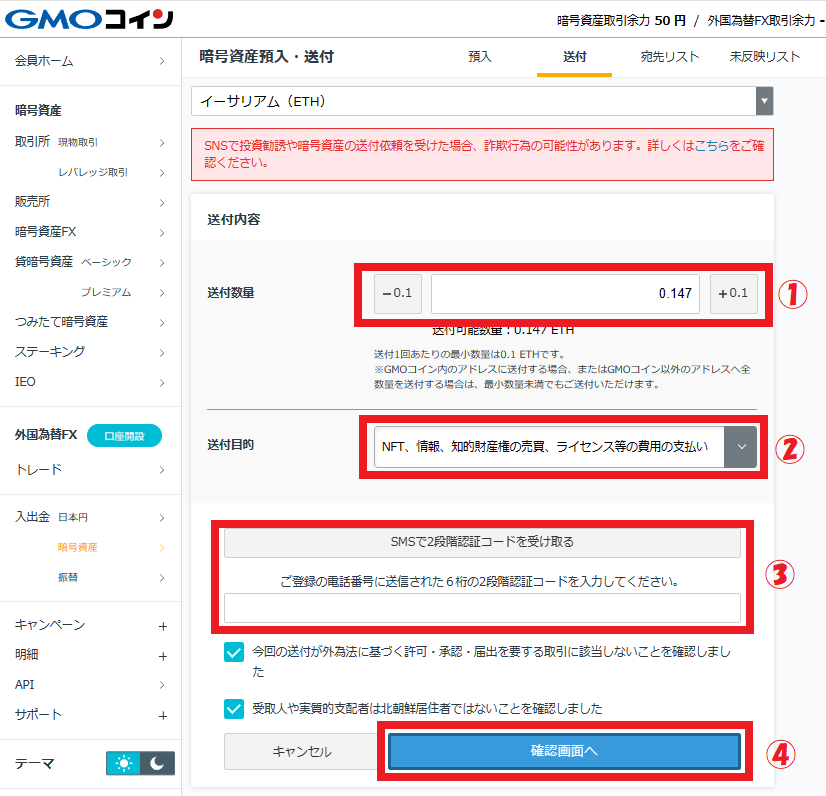
内容を確認し、「実行」をクリック
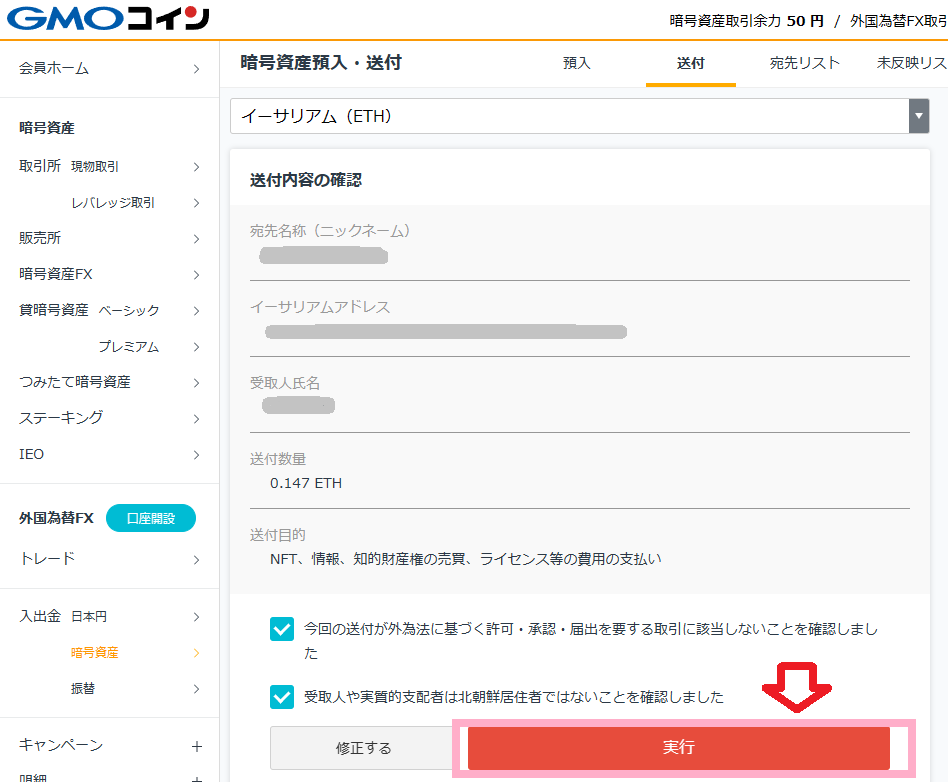
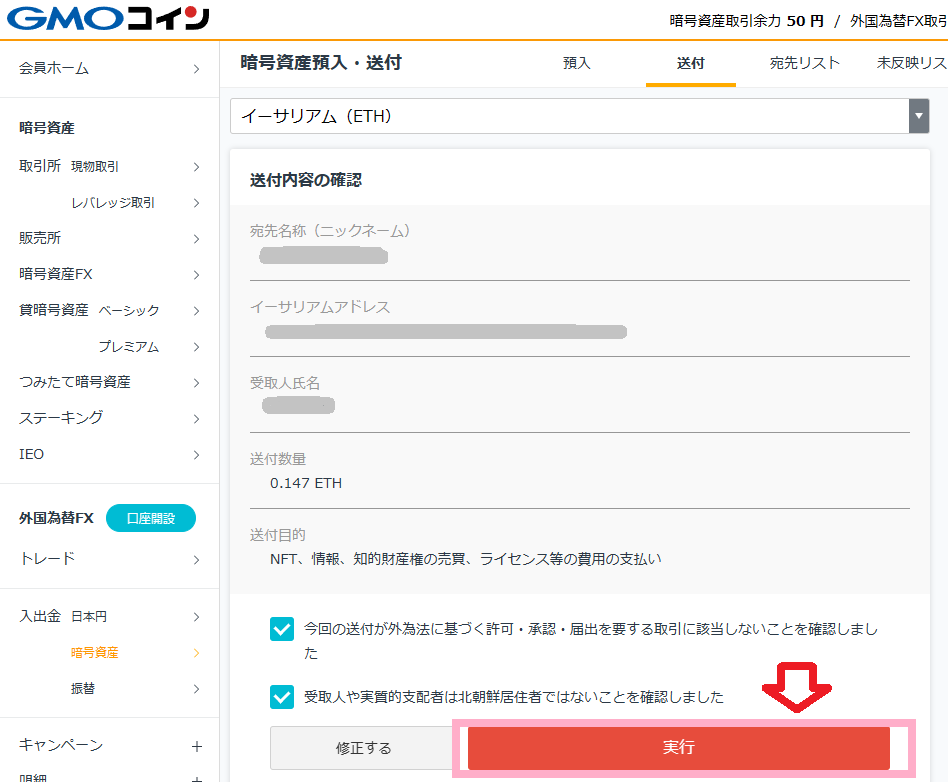
受付完了の画面になります。





これでメタマスクへの送付が完了したよ!
メタマスクに届いているか確認してみよう!
まとめ
GMOコインで、メタマスクに暗号資産を送付する方法を紹介しました。
宛先リストも一度登録すれば、すぐ送付できるので簡単ですね。
登録にも少し時間がかかり可能性もあるので、早めに登録しておくことをオススメします。
これでNFT購入までもう少しですね!

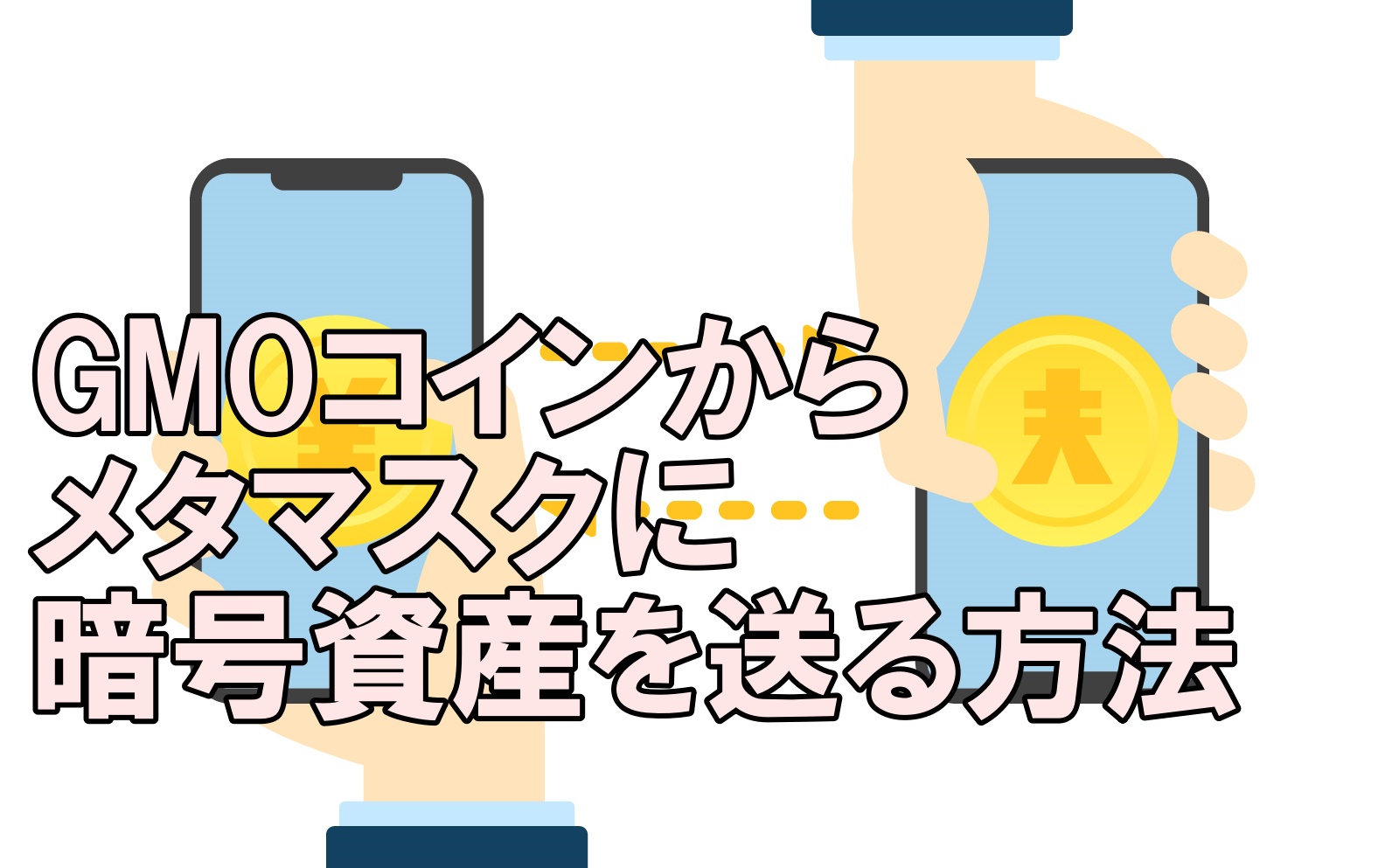

コメント